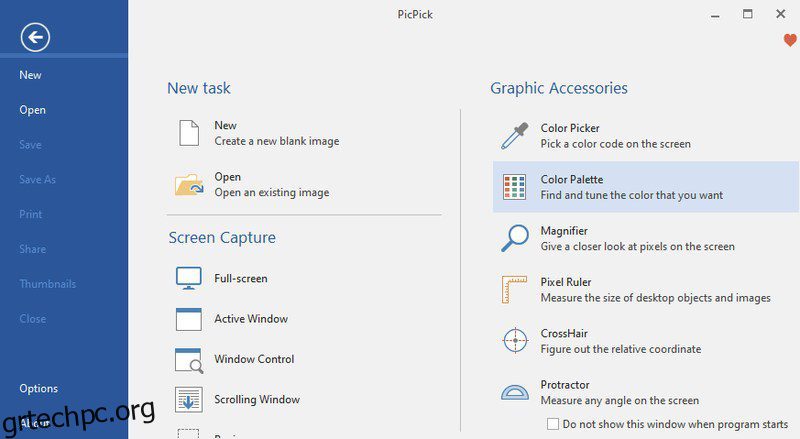Η λήψη στιγμιότυπων οθόνης είναι μια από τις πιο συνηθισμένες εργασίες, είτε σε υπολογιστή είτε σε τηλέφωνο. Γι’ αυτό όλα τα λειτουργικά συστήματα προσφέρουν πολλούς τρόπους λήψης στιγμιότυπων οθόνης.
Στο χώρο εργασίας, πρέπει να τραβήξετε στιγμιότυπα οθόνης για να μοιραστείτε ιδέες με συναδέλφους, να λάβετε βοήθεια από άλλους κοινοποιώντας την οθόνη σφάλματος ή να μοιραστείτε γρήγορα την πρόοδό σας σε ένα έργο. Ορισμένες εργασίες απαιτούν επίσης τη λήψη στιγμιότυπων οθόνης. Για παράδειγμα, ως συγγραφέας, πρέπει να τραβήξω στιγμιότυπα οθόνης για να διασφαλίσω ότι οι αναγνώστες οπτικοποιούν αυτό για το οποίο μιλάω.
Ακόμη και κατά τη διάρκεια της προσωπικής σας οθόνης, υπάρχουν πολλές περιπτώσεις όπου πρέπει να τραβήξετε στιγμιότυπα οθόνης. Για παράδειγμα, ενώ αγοράζετε κάτι στο Facebook, μπορεί να χρειαστεί να τραβήξετε ένα στιγμιότυπο οθόνης για να μιλήσετε με τον πωλητή, μπορείτε να κάνετε στιγμιότυπο οθόνης μιας οικονομικής συναλλαγής για να έχετε απόδειξη ή ακόμα και να αποθηκεύσετε μια καταπληκτική ιδέα διακόσμησης σπιτιού που βρήκατε στο διαδίκτυο.
Παρόλο που είναι εύκολο να τραβήξετε στιγμιότυπα οθόνης στα Windows (απλώς πατήστε τα κουμπιά Windows+PrtScn), η προεπιλεγμένη λειτουργία είναι ελάχιστη. Δεν υπάρχει διαθέσιμο ισχυρό εργαλείο επεξεργασίας, δεν διαθέτει πολλές δυνατότητες αυτοματισμού και η λήψη στιγμιότυπων οθόνης με διαφορετικούς τρόπους μπορεί να είναι μια ταλαιπωρία.
Εάν χρειάζεται να τραβάτε συχνά στιγμιότυπα οθόνης, είναι υποχρεωτικό να αποκτήσετε ένα λογισμικό στιγμιότυπων οθόνης τρίτου κατασκευαστή που ικανοποιεί όλες τις ανάγκες σας. Αυτά τα εργαλεία μπορούν να σας βοηθήσουν να τραβήξετε στιγμιότυπα οθόνης με πολλούς τρόπους, να τα αποθηκεύσετε αυτόματα στη θέση που προτιμάτε (online/offline) και να τα σχολιάσετε με ισχυρά εργαλεία επεξεργασίας.
Για να σας βοηθήσω να βρείτε το σωστό λογισμικό στιγμιότυπων οθόνης για Windows, θα αναφέρω μερικά από τα καλύτερα εργαλεία στιγμιότυπων οθόνης των Windows.
Πίνακας περιεχομένων
Greenshot
Εάν θέλετε ένα απλό, δωρεάν, αλλά ισχυρό εργαλείο στιγμιότυπου οθόνης, τότε Greenshot είναι η καλύτερη επιλογή, κατά τη γνώμη μου. Είναι μια εφαρμογή ανοιχτού κώδικα που λειτουργεί από τη γραμμή εργασιών για να σας επιτρέπει να τραβάτε γρήγορα στιγμιότυπα οθόνης με πολλούς τρόπους. Μπορείτε να τραβήξετε περιοχή, ενεργό παράθυρο, πλήρη οθόνη, τελευταία περιοχή και πολλά στιγμιότυπα οθόνης χρησιμοποιώντας συντομεύσεις διεπαφής χρήστη και πληκτρολογίου.
Μπορείτε να το ρυθμίσετε ώστε να αποθηκεύει στιγμιότυπα οθόνης απευθείας σε έναν συγκεκριμένο φάκελο ή ακόμα και να τα στέλνει σε ένα πρόγραμμα. Υπάρχει επίσης μια επιλογή να ανεβάσετε στιγμιότυπα οθόνης στο Imgur αμέσως μόλις τα τραβήξετε. Είναι επίσης εξαιρετικά ελαφρύ σε πόρους και λειτουργεί από τη γραμμή εργασιών για να έχει ελάχιστη παρέμβαση στην εργασία σας.
PicPick
έχω χρησιμοποιήσει PicPick για σχεδόν 2 χρόνια πριν μετακομίσω στο Greenshot καθώς χρειαζόμουν κάτι πιο απλό. Ωστόσο, εάν θέλετε ένα εργαλείο στιγμιότυπων οθόνης που έχει επίσης ισχυρό πρόγραμμα επεξεργασίας, τότε το PicPick ξεπερνά τα άλλα εργαλεία στιγμιότυπων οθόνης κατά ένα μίλι. Προσφέρει 8 τρόπους λήψης στιγμιότυπου οθόνης και στη συνέχεια το ανοίγει στον επεξεργαστή του.
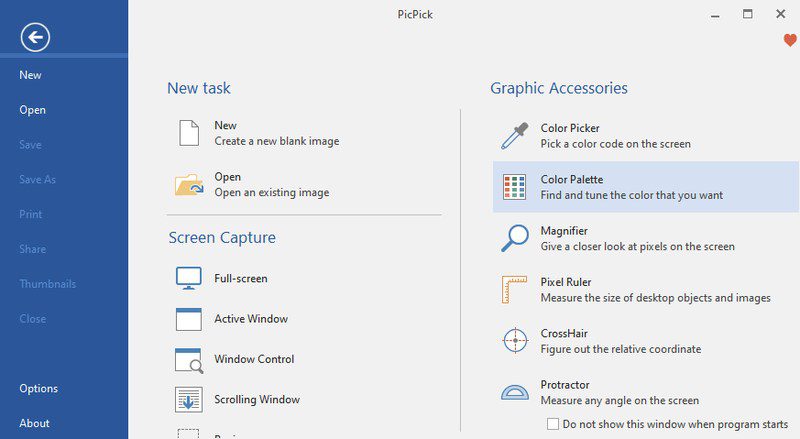
Το πρόγραμμα επεξεργασίας προσφέρει όλες τις κοινές δυνατότητες επεξεργασίας εικόνων, συμπεριλαμβανομένων εφέ, σχολιασμών, χάρακα pixel, αλλαγής μεγέθους/περικοπής, σχεδίασης και πολλά άλλα. Όλα τα στιγμιότυπα οθόνης που λαμβάνονται παρατίθενται στη διεπαφή PicPick για διαχείριση και επεξεργασία και μπορείτε να τα μοιραστείτε οπουδήποτε στο διαδίκτυο χρησιμοποιώντας την καρτέλα Κοινή χρήση.
Το PicPick είναι εντελώς δωρεάν για προσωπική χρήση αλλά χωρίς καμία υποστήριξη πελατών. Πρέπει να αγοράσετε το πληρωμένη έκδοση για εμπορική χρήση.
Snagit
Το Snagit είναι ένα κορυφαίο εργαλείο στιγμιότυπου οθόνης και εγγραφής με δωρεάν δοκιμή 15 ημερών για να δοκιμάσετε το εργαλείο. Είναι πολύ ισχυρό όταν πρόκειται να τραβήξετε στιγμιότυπα οθόνης, να τα επεξεργαστείτε και να τα μοιραστείτε. Προσφέρει έως και 12 τρόπους λήψης στιγμιότυπων οθόνης, με κάθε επιλογή να έχει περαιτέρω ρυθμίσεις για την προσαρμογή της συμπεριφοράς.
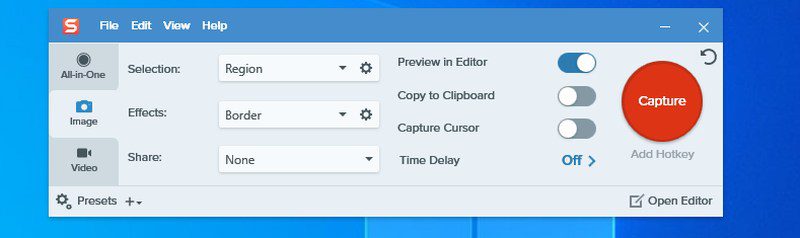
Τα στιγμιότυπα οθόνης που λαμβάνονται ανοίγουν στο πρόγραμμα επεξεργασίας Snagit, το οποίο προσφέρει όλες τις απαραίτητες λειτουργίες επεξεργασίας καθώς και μια συλλογή για να δείτε όλα τα στιγμιότυπα οθόνης σας σε ένα μέρος. Διαθέτει επίσης μια λίστα με ιστότοπους για εικόνες και αποθήκευση στο cloud όπου μπορείτε να μοιραστείτε αμέσως τα στιγμιότυπα οθόνης σας.
Μετά τη δωρεάν δοκιμή των 15 ημερών, μπορείτε να αγοράσετε την πιο πρόσφατη έκδοση του Snagit με εφάπαξ πληρωμή 49,99 $.
ShareX
Εάν η κοινή χρήση των στιγμιότυπων οθόνης με άλλα άτομα ή ιστότοπους είναι σημαντική για εσάς, τότε ShareX είναι το λογισμικό στιγμιότυπου οθόνης που θέλετε. Έχει 7 τρόπους για να τραβήξετε ένα στιγμιότυπο οθόνης και μπορείτε επίσης να εγγράψετε βίντεο και Gif. Υπάρχει επίσης μια εύχρηστη λειτουργία αυτόματης λήψης που λαμβάνει αυτόματα στιγμιότυπα οθόνης μετά από ένα καθορισμένο διάστημα.
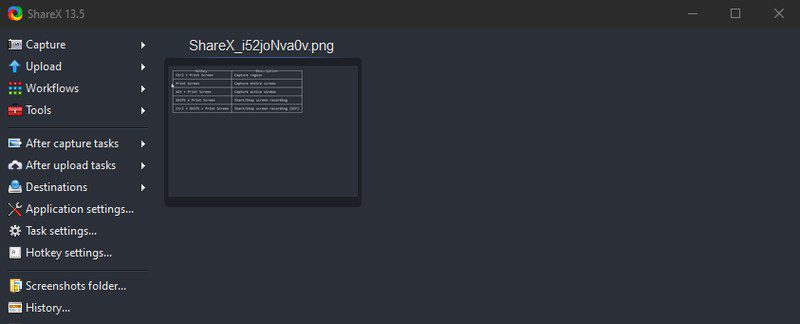
Το ShareX προσφέρει ειδικά μενού για τη μεταφόρτωση των στιγμιότυπων οθόνης σας σε πολλές διαφορετικές διαδικτυακές υπηρεσίες και μπορείτε να διαχειριστείτε τους λογαριασμούς τους απευθείας από τη διεπαφή του ShareX. Μπορείτε επίσης να λάβετε σύντομους συνδέσμους με δυνατότητα κοινής χρήσης για εύκολη κοινή χρήση.
Συνολικά, η εφαρμογή είναι εξαιρετικά προσαρμόσιμη σε σημείο που μπορεί να είναι λίγο συντριπτική και υπάρχουν και κάποια πλευρικά εργαλεία, όπως ένα ενσωματωμένο εργαλείο OCR.
Lightshot
Όπως υποδηλώνει το όνομα, αυτό είναι ένα πολύ ελάχιστο λογισμικό στιγμιότυπων οθόνης που είναι εξαιρετικά ελαφρύ και εύκολο στη χρήση. Lightshot λειτουργεί από τη γραμμή εργασιών ακριβώς όπως το Greenshot, αλλά μπορείτε να τραβήξετε μόνο στιγμιότυπα οθόνης περιοχής ή πλήρους οθόνης με αυτό.
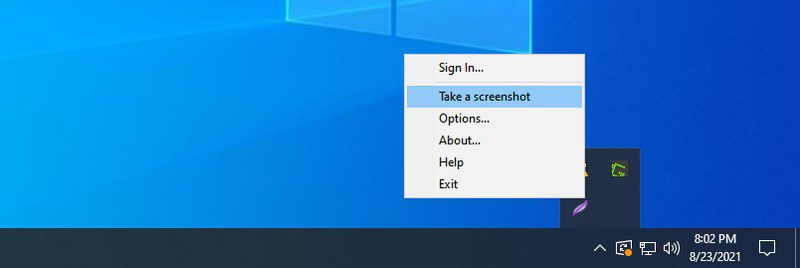
Εκτός από το ότι είναι εύκολο σε πόρους, σας επιτρέπει επίσης να ανεβάσετε ένα στιγμιότυπο οθόνης στον ιστότοπό του για να το μοιραστείτε με οποιονδήποτε στο διαδίκτυο χωρίς να χρειάζεται να συνδεθείτε. Μπορείτε επίσης να εγγραφείτε για να αποθηκεύσετε τα στιγμιότυπά σας στο διαδίκτυο και να τα διαχειριστείτε.
Παρόλο που είναι ένα ελαφρύ εργαλείο στιγμιότυπων οθόνης, εξακολουθεί να προσφέρει ένα βασικό πρόγραμμα επεξεργασίας για να σχολιάζετε εικόνες και να τις κοινοποιείτε στο διαδίκτυο.
ScreenRec
Στην πραγματικότητα είναι και εργαλείο στιγμιότυπου οθόνης και συσκευή εγγραφής οθόνης, αλλά θα μιλήσω κυρίως για το εργαλείο στιγμιότυπων οθόνης. ScreenRec κάθεται στη δεξιά πλευρά της οθόνης σας και σας επιτρέπει να τραβήξετε γρήγορα ένα στιγμιότυπο οθόνης. Ωστόσο, θα πρέπει να επιλέξετε με μη αυτόματο τρόπο μια περιοχή για να τραβήξετε ένα στιγμιότυπο οθόνης.
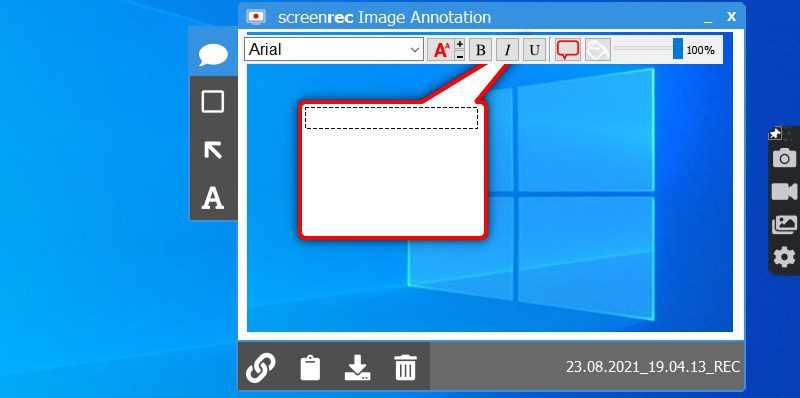
Το στιγμιότυπο οθόνης θα ανοίξει σε ένα ελάχιστο πρόγραμμα επεξεργασίας όπου μπορείτε να προσθέσετε βέλη και κείμενο στην εικόνα και στη συνέχεια να το αποθηκεύσετε. Το εργαλείο έχει τη δική του συλλογή όπου μπορείτε να προβάλετε και να διαχειριστείτε όλα τα στιγμιότυπα οθόνης και τις εγγραφές σας. Εάν εγγραφείτε για τον δωρεάν λογαριασμό, μπορείτε επίσης να λάβετε ιδιωτικούς, κοινόχρηστους συνδέσμους για το στιγμιότυπο οθόνης σας και 2 GB δωρεάν αποθηκευτικού χώρου στο cloud.
Είναι δωρεάν στη χρήση, αλλά παρέχεται με περιορισμένο χώρο αποθήκευσης στο cloud και πρέπει να εγγραφείτε για να χρησιμοποιήσετε διαδικτυακές λειτουργίες.
Gyazo
Gyazo λειτουργεί τόσο ως εργαλείο στιγμιότυπου οθόνης όσο και ως διαδικτυακός διαχειριστής φωτογραφιών. Τα στιγμιότυπα οθόνης που τραβάτε μεταφορτώνονται αμέσως στον ιστότοπο Gyazo με έναν αποκλειστικό σύνδεσμο. Μπορείτε να μοιραστείτε αυτόν τον σύνδεσμο με οποιονδήποτε για να μοιραστείτε το στιγμιότυπο οθόνης ή να συνεργαστείτε.
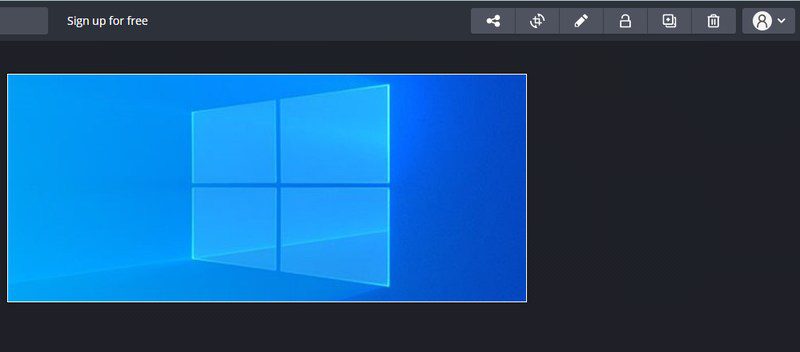
Η δωρεάν έκδοσή του είναι κατάλληλη μόνο για λήψη στιγμιότυπων οθόνης και εύκολη κοινή χρήση τους στο διαδίκτυο. Εάν θέλετε να διαχειριστείτε τα πάντα στο διαδίκτυο, πρέπει να αποκτήσετε το Gyazo Pro έκδοση (3,99 $/μήνα) που προσφέρει απεριόριστη πρόσβαση σε αποθηκευμένα στιγμιότυπα οθόνης και λειτουργίες επεξεργασίας. Μπορείτε επίσης να εγγράψετε βίντεο και επαναλήψεις παιχνιδιών και να τα διαχειριστείτε διαδικτυακά.
Apowersoft
Πρέπει να αναφέρω ότι αυτό το εργαλείο σας προτρέπει συνεχώς να κάνετε αναβάθμιση στην πληρωμένη έκδοση πολύ συχνά. Η πληρωμένη έκδοση του Λήψη οθόνης Apowersoft έχει μερικά μοναδικά χαρακτηριστικά που το κάνουν να αξίζει τα λεφτά του.
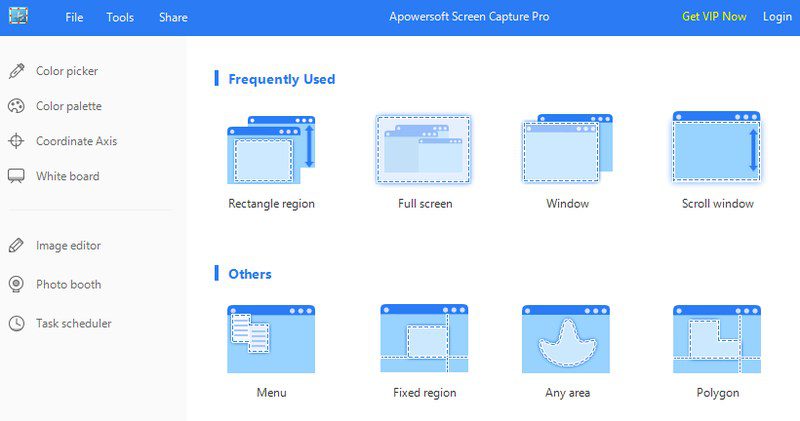
Μπορείτε να τραβήξετε στιγμιότυπα οθόνης με 12 διαφορετικούς τρόπους, συμπεριλαμβανομένων διαφορετικών σχημάτων για λήψη στιγμιότυπων οθόνης. Τα στιγμιότυπα οθόνης ανοίγουν στον επεξεργαστή του που μοιάζει αρκετά με την εφαρμογή MS Paint στα Windows, αλλά έχει μερικές δροσερές δυνατότητες σχολιασμού.
Το πιο ενδιαφέρον χαρακτηριστικό είναι ο προγραμματιστής εργασιών, ο οποίος σας επιτρέπει να προγραμματίζετε πότε η εφαρμογή θα τραβήξει αυτόματα στιγμιότυπα οθόνης. Μπορείτε ακόμη και να το ρυθμίσετε σε επανάληψη για να λαμβάνετε συνεχώς στιγμιότυπα οθόνης με την πάροδο του χρόνου.
Καταπληκτικό στιγμιότυπο οθόνης
Εάν τραβάτε ως επί το πλείστον στιγμιότυπα οθόνης στο πρόγραμμα περιήγησης και τις εφαρμογές σας ή δεν θέλετε να εγκαταστήσετε το στιγμιότυπο οθόνης στα ίδια τα Windows, τότε μια επέκταση του Chrome μπορεί να είναι καλύτερη για εσάς. Καταπληκτικό στιγμιότυπο οθόνης είναι μια επέκταση Chrome για στιγμιότυπα οθόνης που λειτουργεί από το πρόγραμμα περιήγησής σας για λήψη στιγμιότυπων οθόνης του Chrome και άλλων ενεργών εφαρμογών.
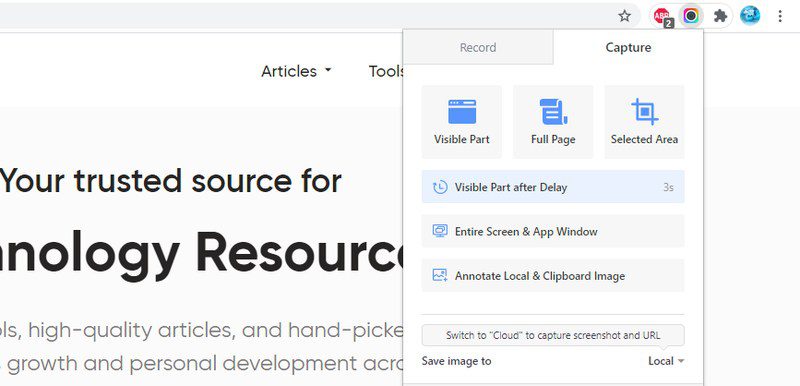
Μπορείτε να χρησιμοποιήσετε πολλούς τρόπους για να τραβήξετε στιγμιότυπα οθόνης και στη συνέχεια να τα επεξεργαστείτε σε μια νέα καρτέλα με μερικά βασικά εργαλεία επεξεργασίας. Μετά την επεξεργασία, τα στιγμιότυπα οθόνης μπορούν να κοινοποιηθούν στο διαδίκτυο χρησιμοποιώντας ενσωματωμένους συνδέσμους σε ιστότοπους ή μπορείτε να τα ανεβάσετε στον αποθηκευτικό χώρο αποθήκευσης Awesome Screenshot στο cloud. Η μεταφόρτωση στο Awesome Screenshot αποθήκευσης cloud σάς επιτρέπει να μοιράζεστε στιγμιότυπα οθόνης ιδιωτικά και μπορείτε να διαχειρίζεστε τις εικόνες στο διαδίκτυο.
Το Awesome Screenshot σάς επιτρέπει επίσης να τραβάτε στιγμιότυπα οθόνης πλήρους σελίδας ιστοσελίδων χωρίς να κάνετε κύλιση προς τα κάτω.
Θα χρειαστεί να αποκτήσετε την έκδοση Pro για να αποκτήσετε πρόσβαση σε επιπλέον εργαλεία επεξεργασίας και να χρησιμοποιήσετε λειτουργίες αποθήκευσης στο cloud.
Nimbus Capture
Nimbus Capture είναι ένα λογισμικό στιγμιότυπου οθόνης, εγγραφής βίντεο και δημιουργίας GIF που είναι εύκολο στη χρήση και ολοκληρώνει γρήγορα τη δουλειά. Παρόλο που οι δυνατότητες εγγραφής βίντεο και δημιουργίας GIF είναι περιορισμένες Επαγγελματική συνδρομήη λειτουργία στιγμιότυπου οθόνης είναι πραγματικά δωρεάν στη χρήση.
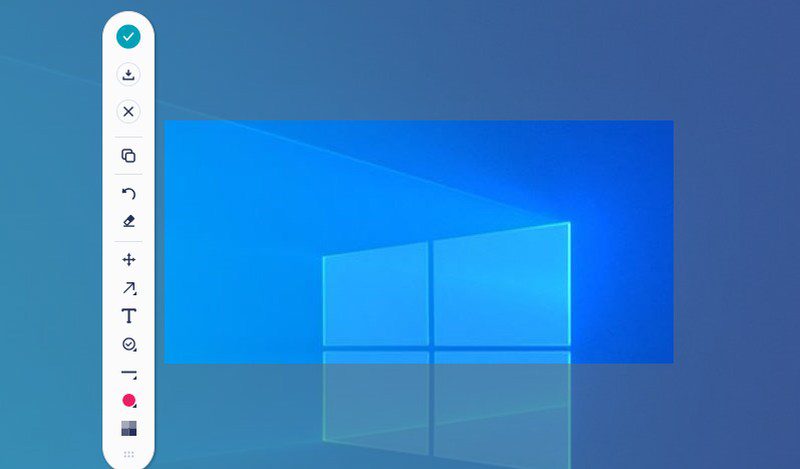
Μπορείτε να τραβήξετε στιγμιότυπα οθόνης περιοχής ή πλήρους οθόνης. Προσωπικά μου άρεσε πολύ η συμπεριφορά του μετά το στιγμιότυπο οθόνης, όπου ανοίγει αμέσως ένα μικρό γραφικό στοιχείο που σας επιτρέπει να σχολιάσετε το στιγμιότυπο οθόνης επί τόπου και να το κατεβάσετε/κοινοποιήσετε. Τα στιγμιότυπα οθόνης μπορούν επίσης να μεταφορτωθούν στον διαδικτυακό λογαριασμό Nimbus Capture, όπου μπορείτε να προσθέσετε σημειώσεις και να τα διαχειριστείτε.
Screenpresso
Screenpresso προσθέτει ένα μικροσκοπικό γραφικό στοιχείο στο επάνω μέρος της οθόνης σας, το οποίο μπορείτε να τοποθετήσετε το ποντίκι σας για να το αναδείξετε. Μπορείτε να χρησιμοποιήσετε αυτό το γραφικό στοιχείο για να τραβήξετε κανονικά στιγμιότυπα οθόνης, ακόμη και καθυστερημένα στιγμιότυπα οθόνης ή στιγμιότυπα οθόνης με κύλιση. Μπορείτε επίσης να χρησιμοποιήσετε ένα εργαλείο επιλογής χρώματος από το ίδιο γραφικό στοιχείο και να χρησιμοποιήσετε το OCR σε οποιοδήποτε από τα στιγμιότυπα οθόνης.
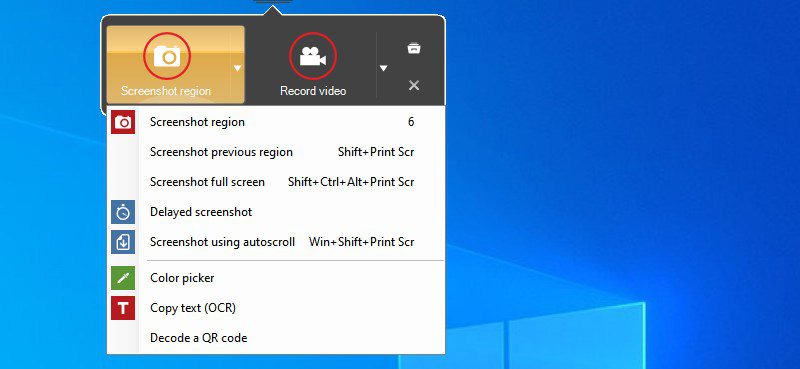
Εάν μεταβείτε στις ρυθμίσεις Screenpresso, υπάρχει μια πολύ καλή λειτουργία για αυτόματη προσθήκη προκαθορισμένων εφέ, υδατογράφημα και αλλαγή μεγέθους στιγμιότυπων οθόνης αμέσως μόλις ληφθούν. Μπορείτε ακόμη και να αλλάξετε το φόντο της επιφάνειας εργασίας μόνο όταν λαμβάνεται το στιγμιότυπο οθόνης.
Οι περισσότερες λειτουργίες που σχετίζονται με στιγμιότυπα οθόνης είναι δωρεάν, αλλά το OCR και η εγγραφή βίντεο χωρίς το υδατογράφημα είναι διαθέσιμα στην έκδοση Pro.
Τελευταίες λέξεις 👨🏫
Διαθέτω ένα ειδικό εργαλείο επεξεργασίας φωτογραφιών που μου αρέσει πολύ, γι’ αυτό παραμένω στο Greenshot για όλες τις ανάγκες μου που σχετίζονται με τα στιγμιότυπα οθόνης, καθώς είναι πιο εύκολο στη χρήση και αποθηκεύει αυτόματα στιγμιότυπα οθόνης καθώς τα τραβάω. Αν δεν είχα ειδικό πρόγραμμα επεξεργασίας εικόνας, σίγουρα θα χρησιμοποιούσα το PicPick, καθώς θεωρώ ότι το εργαλείο επεξεργασίας στιγμιότυπων οθόνης και επεξεργασίας είναι από τα καλύτερα για δωρεάν λογισμικό στιγμιότυπων οθόνης.
Ψάχνετε μόνο για ενσωματωμένα εργαλεία; Ακολουθούν 6 τρόποι λήψης στιγμιότυπων οθόνης στα Windows 11.